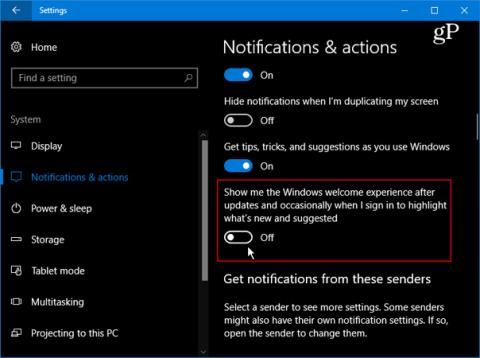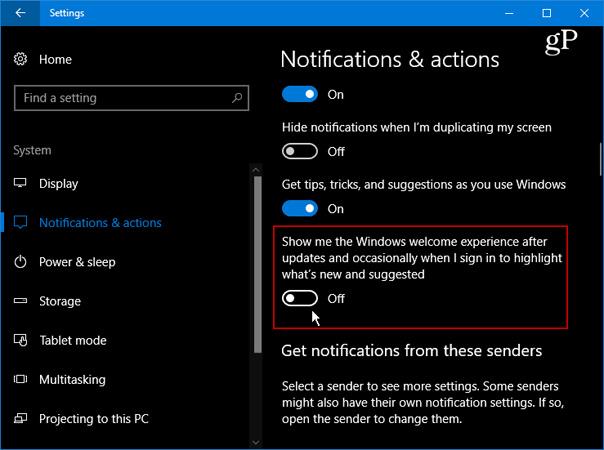В обновлении Windows 10 Creator, выпущенном на прошлой неделе, будет период установки, после которого появится экран приветствия с выдающимися функциями Microsoft.
Однако не все являются поклонниками этой страницы приветствия, поскольку некоторые пользователи уже планируют использовать Windows по назначению или уже знают все эти функции, поэтому отображение этого приветствия иногда вызывает у пользователей дискомфорт.
Microsoft неявно добавила возможность отключить этот экран приветствия начиная с обновления Creators Update. Это означает, что эта опция вступит в силу с обновлением Fall Creators Update для всех пользователей.
Как отключить экран приветствия обновления Windows 10
Откройте приложение «Настройки» . Перейдите в «Система», «Уведомления и действия» .
Найдите параметр « Показать мне приветствие Windows после обновлений и иногда при входе в систему, чтобы выделить новые и предлагаемые возможности».
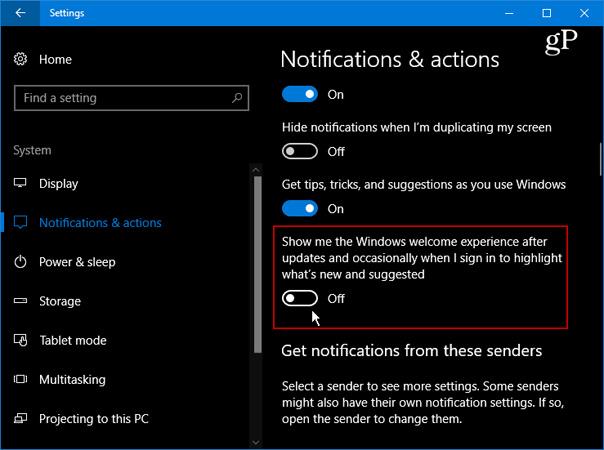
Выключи это.
Сделано! Теперь вас больше не будет беспокоить экран приветствия с обновлениями функций Windows. Удачи!